
ಪ್ರಾರಂಭಕ್ಕಾಗಿ, ಹಲವಾರು ವ್ಯಾಖ್ಯಾನಗಳು. ಬಿಡುಗಡೆಯ ಅಡಿಯಲ್ಲಿ ವಿಂಡೋಸ್ 10 - ಹೋಮ್, ಪ್ರೊಫೆಷನಲ್, ಕಾರ್ಪೊರೇಟ್ ಆವೃತ್ತಿಗೆ ಉಲ್ಲೇಖಿಸುತ್ತದೆ; ಆವೃತ್ತಿ - ಆವೃತ್ತಿ ಸಂಖ್ಯೆ (ದೊಡ್ಡ ನವೀಕರಣಗಳನ್ನು ನಿರ್ಗಮಿಸುವಾಗ ಬದಲಾವಣೆಗಳು); ಅಸೆಂಬ್ಲಿ (ಕಟ್ಟಡ, ನಿರ್ಮಾಣ) - ಒಂದು ಆವೃತ್ತಿಯೊಳಗೆ ಅಸೆಂಬ್ಲಿ ಸಂಖ್ಯೆ, ಕಹಿ - 32-ಬಿಟ್ (x86) ಅಥವಾ 64-ಬಿಟ್ (x64) ಸಿಸ್ಟಮ್ ಆವೃತ್ತಿ.
ಪ್ಯಾರಾಮೀಟರ್ಗಳಲ್ಲಿ ವಿಂಡೋಸ್ 10 ಆವೃತ್ತಿಯ ಬಗ್ಗೆ ಮಾಹಿತಿಯನ್ನು ವೀಕ್ಷಿಸಿ
ಮೊದಲ ವಿಧಾನವು ಅತ್ಯಂತ ಸ್ಪಷ್ಟವಾಗಿದೆ - ವಿಂಡೋಸ್ 10 ನಿಯತಾಂಕಗಳಿಗೆ ಹೋಗಿ (WIN + I ಅಥವಾ ಪ್ರಾರಂಭಗಳು - ನಿಯತಾಂಕಗಳು), "ಸಿಸ್ಟಮ್" ಐಟಂ ಅನ್ನು ಆಯ್ಕೆಮಾಡಿ - "ಸಿಸ್ಟಮ್".
ವಿಂಡೋದಲ್ಲಿ, ನೀವು ಆಸಕ್ತಿ ಹೊಂದಿರುವ ಎಲ್ಲಾ ಮಾಹಿತಿಯನ್ನು, ವಿಂಡೋಸ್ 10 ನ ಆವೃತ್ತಿ, ಅಸೆಂಬ್ಲಿ, ಬಿಟ್ ("ಸಿಸ್ಟಮ್ ಟೈಪ್" ಫೀಲ್ಡ್) ಮತ್ತು ಪ್ರೊಸೆಸರ್, ರಾಮ್, ಕಂಪ್ಯೂಟರ್ ಹೆಸರು (ಹೇಗೆ ನೋಡಿ ಕಂಪ್ಯೂಟರ್ನ ಹೆಸರನ್ನು ಬದಲಾಯಿಸಲು), ಸಂವೇದನಾ ಇನ್ಪುಟ್ನ ಲಭ್ಯತೆ.
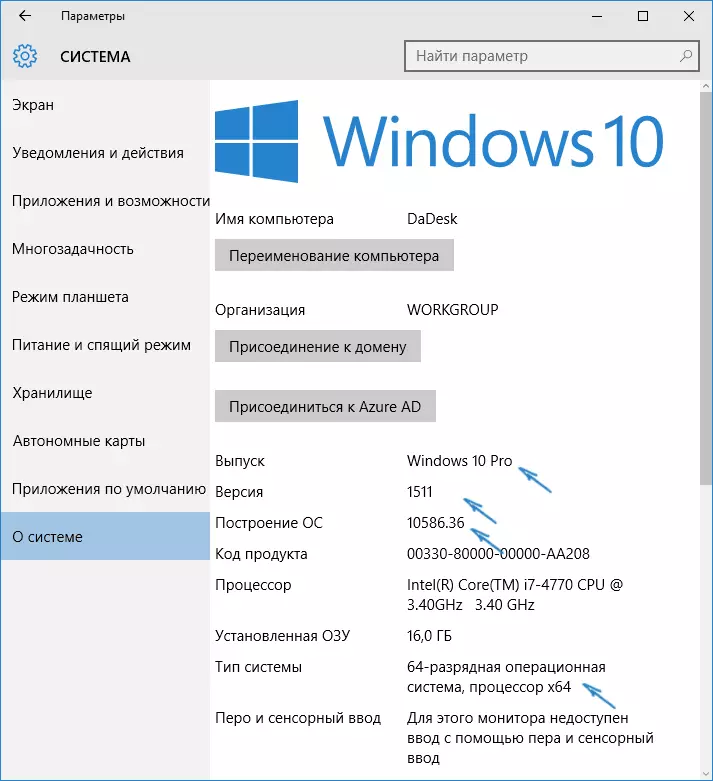
ವಿಂಡೋಸ್ ಮಾಹಿತಿ
ವಿಂಡೋಸ್ 10 ರಲ್ಲಿ (ಮತ್ತು ಓಎಸ್ನ ಹಿಂದಿನ ಆವೃತ್ತಿಗಳಲ್ಲಿ), ಗೆಲುವು + ಆರ್ ಕೀಲಿಗಳನ್ನು (ಗೆಲುವು - ಓಎಸ್ ಲಾಂಛನದೊಂದಿಗೆ ವಿನ್ - ಕೀಲಿಯನ್ನು ಒತ್ತಿರಿ) ಮತ್ತು "ವಿನ್ವರ್" (ಉಲ್ಲೇಖಗಳು ಇಲ್ಲದೆ) ಅನ್ನು ನಮೂದಿಸಿ, ಇದರಲ್ಲಿ ವ್ಯವಸ್ಥೆಯ ಕುರಿತು ಮಾಹಿತಿಯ ವಿಂಡೋವನ್ನು ನಮೂದಿಸಿ ಆವೃತ್ತಿ, ಅಸೆಂಬ್ಲಿ ಮತ್ತು ಓಎಸ್ ಬಿಡುಗಡೆಯ ಬಗ್ಗೆ ಮಾಹಿತಿ (ವ್ಯವಸ್ಥೆಯ ಬಿಟ್ನಲ್ಲಿನ ಡೇಟಾವನ್ನು ಪ್ರತಿನಿಧಿಸುವುದಿಲ್ಲ).
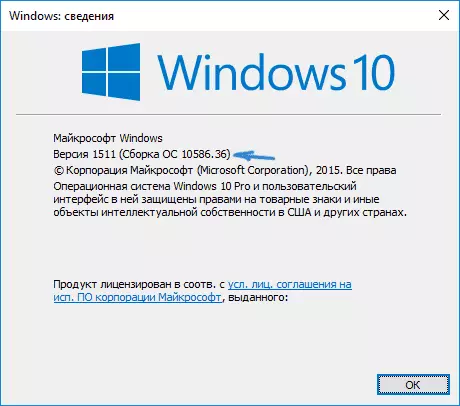
ಇನ್ನಷ್ಟು ಸುಧಾರಿತ ರೂಪದಲ್ಲಿ ಸಿಸ್ಟಮ್ ಬಗ್ಗೆ ಮಾಹಿತಿಯನ್ನು ವೀಕ್ಷಿಸಲು ಮತ್ತೊಂದು ಆಯ್ಕೆ ಇದೆ: ನೀವು ಅದೇ ಗೆಲುವು + ಆರ್ ಕೀಗಳನ್ನು ಒತ್ತಿ ಮತ್ತು MsinFO32 ಅನ್ನು "ರನ್" ವಿಂಡೋದಲ್ಲಿ ನಮೂದಿಸಿ, ನೀವು ವಿಂಡೋಸ್ 10 ನ ಆವೃತ್ತಿ (ಅಸೆಂಬ್ಲಿ) ಬಗ್ಗೆ ಮಾಹಿತಿಯನ್ನು ವೀಕ್ಷಿಸಬಹುದು ಮತ್ತು ಅದರ ಡಿಸ್ಚಾರ್ಜ್, ಕೆಲವು ಇತರ ಪ್ರಾತಿನಿಧ್ಯಗಳಲ್ಲಿ ಸ್ವಲ್ಪಮಟ್ಟಿಗೆ.
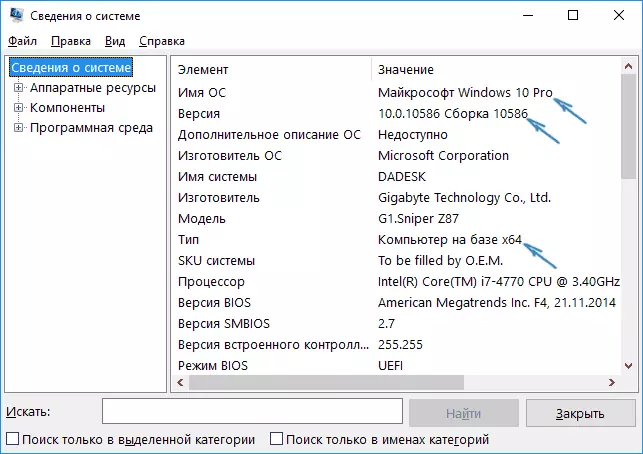
ಅಲ್ಲದೆ, ನೀವು "ಪ್ರಾರಂಭ" ದ ಮೇಲೆ ಬಲ ಕ್ಲಿಕ್ ಮಾಡಿ ಮತ್ತು ಸಂದರ್ಭ ಮೆನು ಐಟಂ "ಸಿಸ್ಟಮ್" ಅನ್ನು ಆಯ್ಕೆ ಮಾಡಿದರೆ, ಓಎಸ್ ಬಿಡುಗಡೆ ಮತ್ತು ವಿಸರ್ಜನೆಯ ಬಗ್ಗೆ ಮಾಹಿತಿಯನ್ನು ನೀವು ನೋಡುತ್ತೀರಿ (ಆದರೆ ಅದರ ಆವೃತ್ತಿಯ ಬಗ್ಗೆ).
ವಿಂಡೋಸ್ 10 ಆವೃತ್ತಿಯನ್ನು ಕಂಡುಹಿಡಿಯಲು ಹೆಚ್ಚುವರಿ ಮಾರ್ಗಗಳು
ಕಂಪ್ಯೂಟರ್ ಅಥವಾ ಲ್ಯಾಪ್ಟಾಪ್ನಲ್ಲಿ ಸ್ಥಾಪಿಸಲಾದ ವಿಂಡೋಸ್ 10 ಆವೃತ್ತಿಯ ಬಗ್ಗೆ ಒಂದು ಅಥವಾ ಇನ್ನೊಂದು (ಸಂಪೂರ್ಣವಾದ ಡಿಗ್ರಿ ಸಂಪೂರ್ಣತೆ) ಮಾಹಿತಿಯನ್ನು ನೋಡಲು ಹಲವಾರು ಮಾರ್ಗಗಳಿವೆ. ನಾನು ಅವರಲ್ಲಿ ಕೆಲವನ್ನು ಪಟ್ಟಿ ಮಾಡುತ್ತೇವೆ:
- ಆರಂಭದಲ್ಲಿ ರೈಟ್ ಕ್ಲಿಕ್ ಮಾಡಿ ಕ್ಲಿಕ್ ಮಾಡಿ, ಆಜ್ಞಾ ಸಾಲಿನ ರನ್ ಮಾಡಿ. ಆಜ್ಞಾ ಸಾಲಿನ ಮೇಲ್ಭಾಗದಲ್ಲಿ ನೀವು ಆವೃತ್ತಿ ಸಂಖ್ಯೆ (ಅಸೆಂಬ್ಲಿ) ಅನ್ನು ನೋಡುತ್ತೀರಿ.
- ಕಮಾಂಡ್ ಪ್ರಾಂಪ್ಟಿನಲ್ಲಿ, ಸಿಸ್ಟಮ್ ಫಿಫ್ ಅನ್ನು ನಮೂದಿಸಿ ಮತ್ತು ಎಂಟರ್ ಒತ್ತಿರಿ. ನೀವು ಬಿಡುಗಡೆ, ಅಸೆಂಬ್ಲಿ ಮತ್ತು ಬಿಟ್ ಸಿಸ್ಟಮ್ ಬಗ್ಗೆ ಮಾಹಿತಿಯನ್ನು ನೋಡುತ್ತೀರಿ.
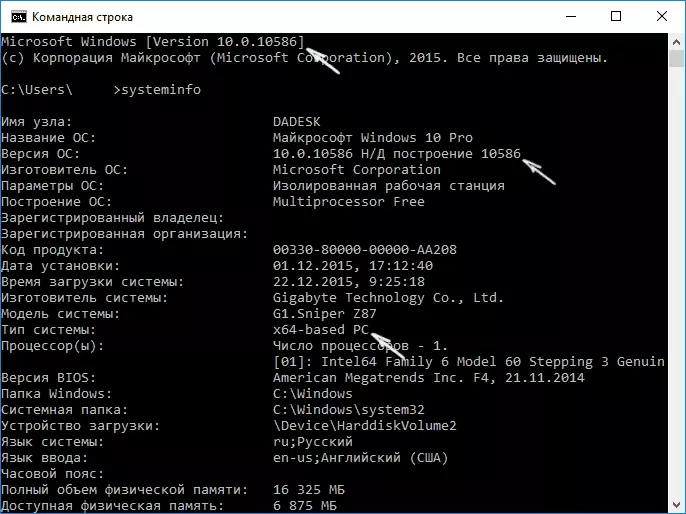
- ರಿಜಿಸ್ಟ್ರಿ ಎಡಿಟರ್ hkey_local_machine \ ತಂತ್ರಾಂಶ \ ಮೈಕ್ರೋಸಾಫ್ಟ್ \ ವಿಂಡೋಸ್ ಎನ್ಟಿ \ ಸಂಪರ್ಕವರ್ಷನ್ ಮತ್ತು ಆವೃತ್ತಿ ಮಾಹಿತಿಯನ್ನು ನೋಡಿ, ಬಿಡುಗಡೆ ಮತ್ತು ಮಾಹಿತಿಯನ್ನು ನಿರ್ಮಿಸಿ
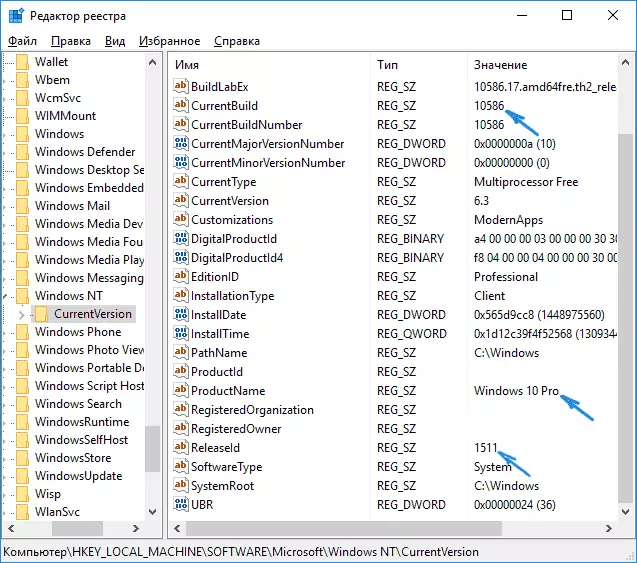
ನೀವು ವಿಂಡೋಸ್ 10 ನಿಂದನೆ ಆವೃತ್ತಿಯನ್ನು ತಿಳಿಯಲು ಮಾರ್ಗಗಳನ್ನು ನೋಡಬಹುದು ಎಂದು, ನೀವು ಯಾವುದೇ ಆಯ್ಕೆ ಮಾಡಬಹುದು, ಆದರೂ ದೇಶೀಯ ಬಳಕೆಗೆ ಹೆಚ್ಚು ಸಮಂಜಸವಾದ ಈ ಮಾಹಿತಿಯನ್ನು ವ್ಯವಸ್ಥೆಯ ನಿಯತಾಂಕಗಳಲ್ಲಿ (ಹೊಸ ಸೆಟ್ಟಿಂಗ್ಗಳು ಇಂಟರ್ಫೇಸ್ನಲ್ಲಿ) ವೀಕ್ಷಿಸುವ ಮಾರ್ಗವನ್ನು ನಾನು ನೋಡುತ್ತೇನೆ.
ವೀಡಿಯೊ ಸೂಚನೆ
ಬಾವಿ, ಸಿಸ್ಟಮ್ನ ಬಿಡುಗಡೆ, ಅಸೆಂಬ್ಲಿ, ಆವೃತ್ತಿ ಮತ್ತು ಬಿಟ್ (x86 ಅಥವಾ x64) ಅನ್ನು ಹೇಗೆ ವೀಕ್ಷಿಸುವುದು ಎಂಬುದರ ವಿಡಿಯೋ ಬಹು ಸರಳ ಮಾರ್ಗಗಳು.
ಗಮನಿಸಿ: ನೀವು ಪ್ರಸ್ತುತ 8.1 ಅಥವಾ 7 ಅನ್ನು ನವೀಕರಿಸಬೇಕಾದ ವಿಂಡೋಸ್ 10 ಯಾವ ಆವೃತ್ತಿಯನ್ನು ಕಂಡುಹಿಡಿಯಬೇಕಾದರೆ, ಅಧಿಕೃತ ಮಾಧ್ಯಮ ಸೃಷ್ಟಿ ಉಪಕರಣ ನವೀಕರಣ ಉಪಕರಣವನ್ನು ಡೌನ್ಲೋಡ್ ಮಾಡುವ ಮೂಲಕ ಇದನ್ನು ಮಾಡಲು ಸುಲಭವಾಗಿದೆ (ಮೂಲ ISO ವಿಂಡೋಸ್ 10 ಅನ್ನು ಹೇಗೆ ಡೌನ್ಲೋಡ್ ಮಾಡುವುದು ಎಂಬುದನ್ನು ನೋಡಿ) . ಉಪಯುಕ್ತತೆಯಲ್ಲಿ, "ಮತ್ತೊಂದು ಕಂಪ್ಯೂಟರ್ಗಾಗಿ ಅನುಸ್ಥಾಪನಾ ಮಾಧ್ಯಮವನ್ನು ರಚಿಸಿ" ಆಯ್ಕೆಮಾಡಿ. ಮುಂದಿನ ವಿಂಡೋದಲ್ಲಿ, ಸಿಸ್ಟಮ್ ನಿಮಗೆ ಶಿಫಾರಸು ಮಾಡುವುದನ್ನು ನೀವು ನೋಡುತ್ತೀರಿ (ಮನೆ ಮತ್ತು ವೃತ್ತಿಪರ ಸಮಸ್ಯೆಗಳಿಗೆ ಮಾತ್ರ ಕೆಲಸ).
